如何设置电脑带宽 电脑带宽限制设置教程
更新时间:2024-08-01 11:50:50作者:xiaoliu
在今天的数字化时代,网络已经成为我们生活中不可或缺的一部分,而在使用电脑上网时,带宽的设置和限制显得格外重要。通过合理设置电脑带宽,不仅可以提高网络速度和稳定性,还可以避免网络拥堵和浪费。下面将介绍一些简单的方法,帮助您轻松设置电脑带宽,让您在上网时更加畅通无阻。
操作方法:
1.用windows+R快捷键或其它方式打开运行,如图所示
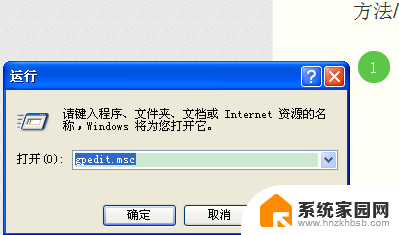
2.输入gpedit.msc点击确定,如图所示
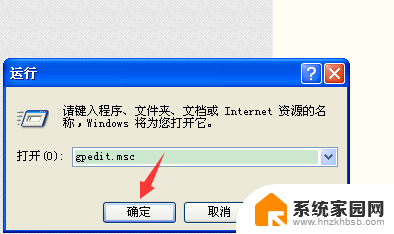
3.点击管理模板,如图所示
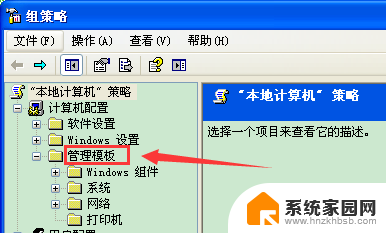
4.点击网络如图所示
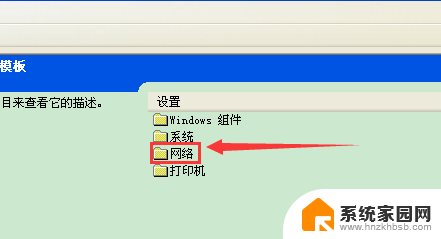
5.点击Qos数据表计划程序,如图所示
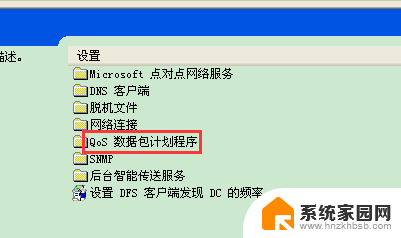
6.点击限制可保留带宽,如图所示
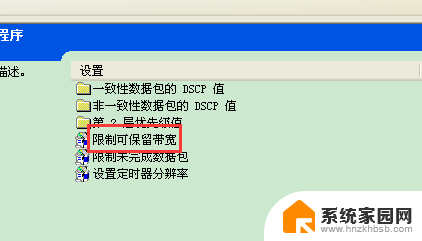
7.点击以启用带宽限制0%,点击确定如图所示
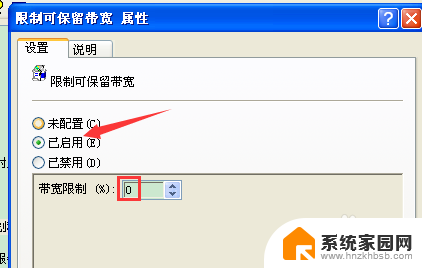
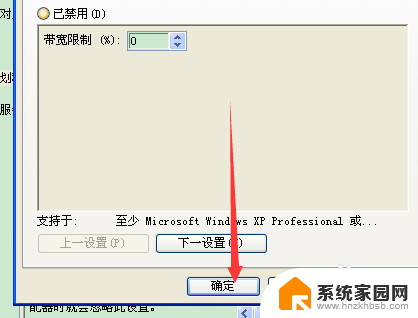
以上是关于如何设置电脑带宽的全部内容,如果有需要的用户,可以按照这些步骤进行操作,希望对大家有所帮助。
如何设置电脑带宽 电脑带宽限制设置教程相关教程
- 宽带连接电脑怎么连 电脑如何设置宽带连接步骤
- 电脑怎连宽带 电脑如何设置宽带连接步骤
- 电脑与宽带连接的方法 电脑如何设置宽带连接步骤
- 宽带连接拨号怎么设置 如何设置家庭宽带进行拨号上网
- 台式电脑怎么设置宽带连接 台式电脑连接光纤宽带步骤
- 宽带网络没有设置怎么办 电脑没有宽带连接怎么上网
- 电脑宽带上网 宽带上网费用如何计算
- 台式电脑如何连接宽带上网 台式电脑宽带连接步骤
- 电脑自带远程控制怎么打开 怎么设置电脑远程控制权限
- 电脑怎么联网连宽带 电脑如何正确连接宽带上网
- 台式电脑连接hdmi 电脑连接显示器的HDMI线怎么插
- 电脑微信怎么在手机上退出登录 手机怎么退出电脑上的微信登录
- 打开检查作业 如何使用微信小程序检查作业
- 电脑突然要求激活windows 如何解决电脑激活Windows问题
- 电脑输入密码提示错误 电脑密码输入正确却提示密码错误
- 电脑哪个键关机 电脑关机的简便方法是什么
电脑教程推荐